首先安装QT5.9.0,具体的qmake版本,可用指令qmake –v
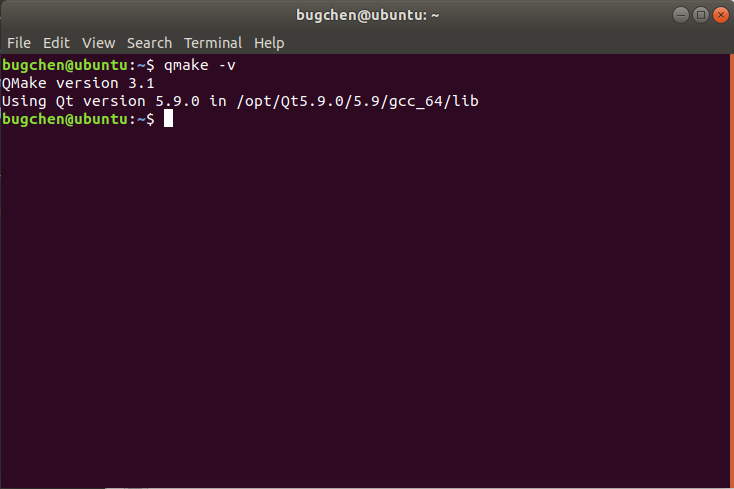
1. 安装包准备
使用的qwt版本为6.1.5,解压文件,获得文件夹如下图
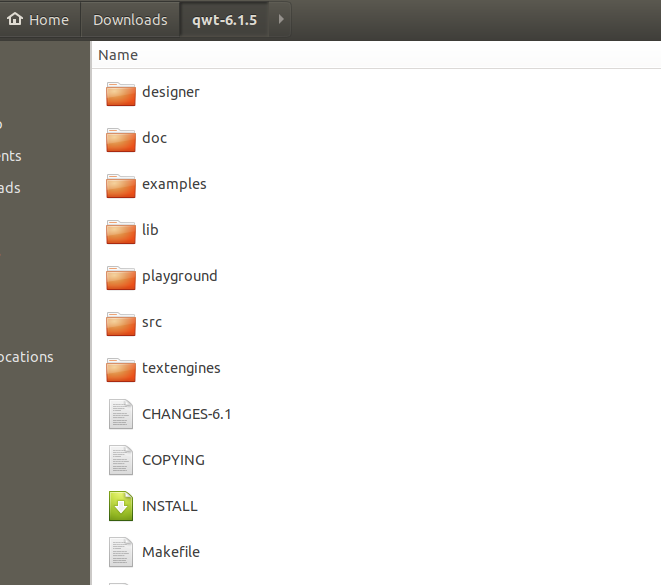
2. 执行qmake
终端进入文件夹qwt-6.1.5,执行qmake,生成makefile文件,如下

3. 再执行make
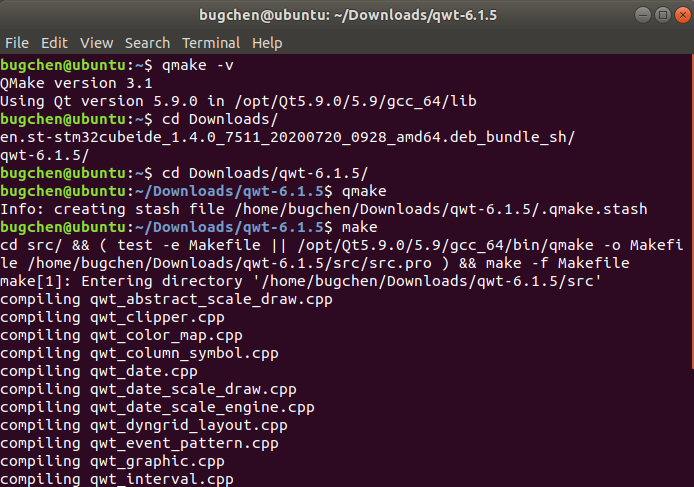
4. 使用sudo make install指令安装

至此,完成了qwt-6.1.5的安装,安装目录为/opt/local/qwt-6.1.5
5. 添加环境变量,使用命令gedit ~/.bashrc,在打开的文件中,最下面添加如图一行
export LD_LIBRARY=/usr/local/qwt-6.1.5/lib

保存后,终端输入指令source ~/.bashrc
6. 拷贝lib文件
sudo cp /usr/local/qwt-6.1.5/lib/* /opt/Qt5.9.0/5.9/gcc_64/lib

7. 拷贝.so文件
sudo cp /usr/local/qwt-6.1.5/plugins/designer/libqwt_designer_plugin.so /opt/Qt5.9.0/Tools/QtCreator/lib/Qt/plugins/designer

8. 在qtcreator的designer界面下,看有没有QWT插件,没有的话,按照
tool菜单 ->form editor ->about Qt designer plugins下点击refresh操作,会出现QWT插件
9. 在项目中使用QWT插件,要在pro文件添加
INCLUDEPATH += /usr/local/qwt-6.1.5/include
LIBS += -L "/usr/local/qwt-6.1.5/lib/" -lqwt
10. 手动编译示例程序
跟上面的qwt-6.1.5,一样,也是 qmake—make,编译后的所有可执行程序就放在qwt-6.1.5/examples/bin/目录下